Jedwali la yaliyomo
Kunaweza kuja baadhi ya matukio, ambapo unahitaji kuongeza maandishi hadi mwisho wa seli au seli katika excel. Microsoft Excel hukuwezesha kufanya kazi kama hizi kwa wingi na ndani ya sekunde. Makala haya yanaonyesha jinsi ya kuongeza maandishi hadi mwisho wa kisanduku katika Excel kwa 6 mbinu rahisi.
Pakua Kitabu cha Mazoezi
Unaweza kupakua kitabu cha mazoezi kutoka kwa kiungo kilicho hapa chini.
Ongeza Maandishi hadi Mwisho wa Cell.xlsm
Mbinu 6 za Kuongeza Maandishi Hadi Mwisho wa Kisanduku katika Excel
Mara nyingi, huenda ukahitaji kuongeza maandishi hadi mwisho wa kisanduku katika Excel. Unaweza kuongeza maandishi hadi mwisho wa seli kwa urahisi sana katika Excel. Sasa, nitakuonyesha 6 mbinu rahisi za kufanya hivyo.
Tumetumia toleo la Microsoft Excel 365 kwa makala haya, unaweza tumia matoleo mengine yoyote kulingana na urahisi wako.
1. Kutumia Kipengele cha Kujaza Mweko Kuongeza Maandishi Hadi Mwisho wa Kisanduku
Tuchukulie kuwa tuna seti ya data ambapo tuna orodha ya wafanyakazi na wahusika wao. umri. Sasa, tunataka kuongeza “ Miaka ” hadi mwisho wa kila seli kwenye safuwima Umri . Tunaweza kufanya hivi kwa urahisi kwa kutumia kipengele cha Mweko wa Kujaza katika Excel. Katika hatua hii, fuata hatua zilizo hapa chini ili kufanya hivyo.
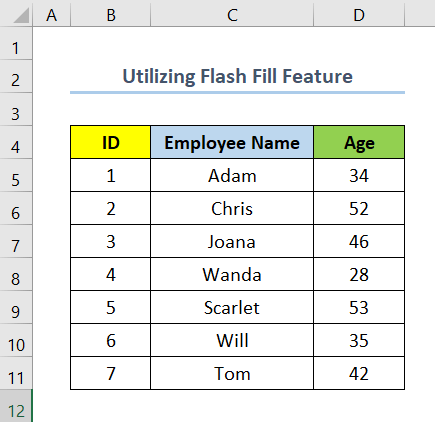
Hatua :
- Kwanza, andika umri katika kisanduku cha kwanza cha safuwima Umri kwenye kisanduku kipya kilicho upande wake wa kulia na uongeze Miaka . Katika kesi hii, tunaandika Miaka 34 kwenye seli E5 .
Hapa, E5 ndio kisanduku cha kwanza cha safuwima mpya Ongeza Maandishi .
17>
- Kisha, chagua kisanduku E6 na ubofye CTRL + E ikiwa wewe ni mtumiaji wa Windows au COMMAND + E ikiwa wewe ni mtumiaji wa MAC .
Hapa, kisanduku E6 ni kisanduku cha pili cha safuwima Ongeza Maandishi .
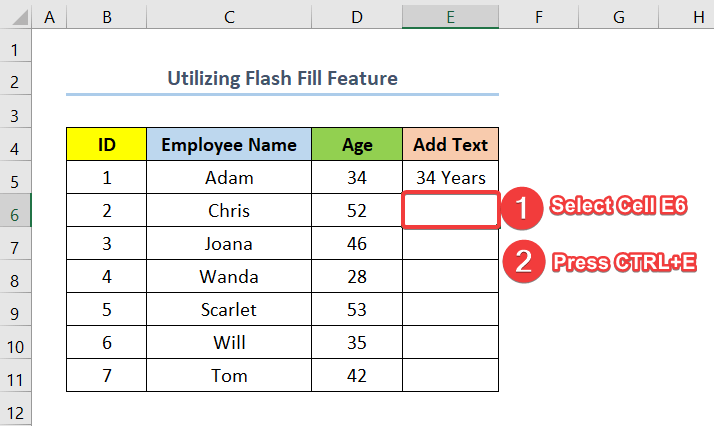
- Mwishowe, utakuwa na toleo lako kama inavyoonyeshwa kwenye picha ya skrini iliyo hapa chini.
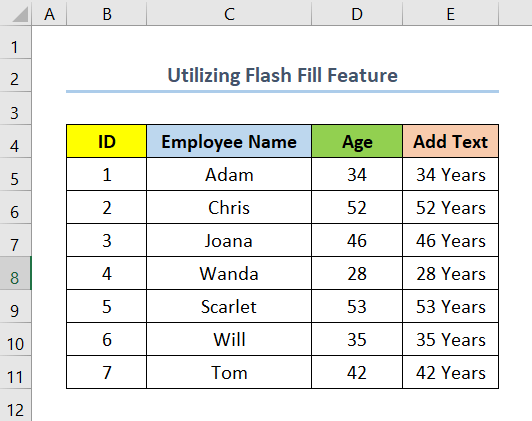
Soma Zaidi: Jinsi ya Kuchanganya Maandishi na Nambari katika Excel (Njia 4 Zinazofaa)
2. Kutumia Ampersand (&) Operator
Njia nyingine ya kuongeza maandishi hadi mwisho wa kisanduku ni kutumia Ampersand opereta. Sasa, fuata hatua zilizo hapa chini ili kufanya hivyo.
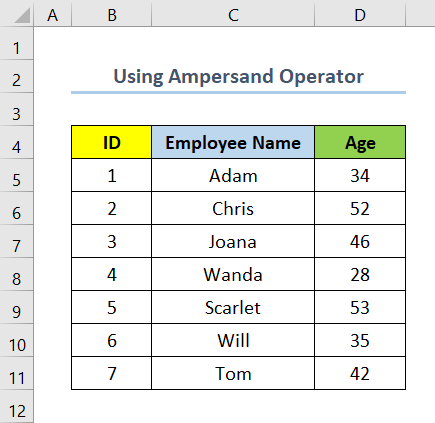
Hatua :
- Kwanza, chagua kisanduku E5 na uweke fomula ifuatayo.
=D5&" Years"
- Ifuatayo, buruta fomula. Nchi ya Jaza kwa visanduku vilivyosalia vya safu wima.
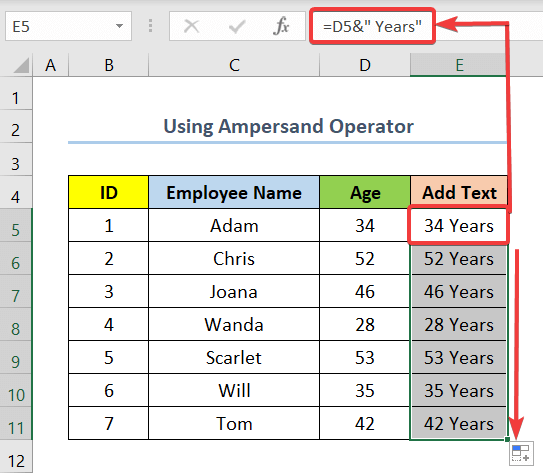
- Hatimaye, utakuwa na toleo lako kama inavyoonyeshwa kwenye picha ya skrini iliyo hapa chini. .
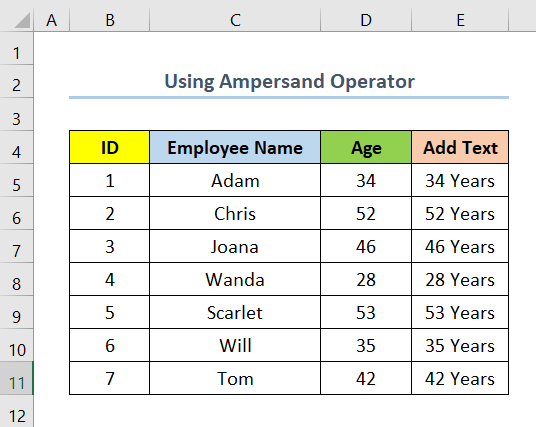
Soma Zaidi: Unganisha Maandishi na Mfumo katika Excel (Njia 4 Rahisi)
3. Kutumia Umbizo Maalum Kuongeza Maandishi Hadi Mwisho wa Kisanduku
Sasa, tuseme ungependa kuongeza maandishi mwishoni mwa maandishi mengine kwenye kisanduku. Katika hali hii, ungependa kuongeza ‘ Ph.D ’ mwishoni mwa kila Jina la Profesa . Unaweza kufanya hivyo kwa kutumia umbizo maalum. Katika hatua hii, kufanya hivyo kufuata chinihatua.
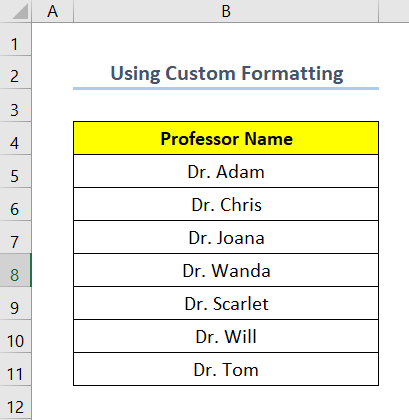
Hatua :
- Kwanza, nakili majina kwenye safu wima nyingine ambapo itaongeza ' Ph.D '. Katika hali hii, tunainakili kwenye Safuwima C .
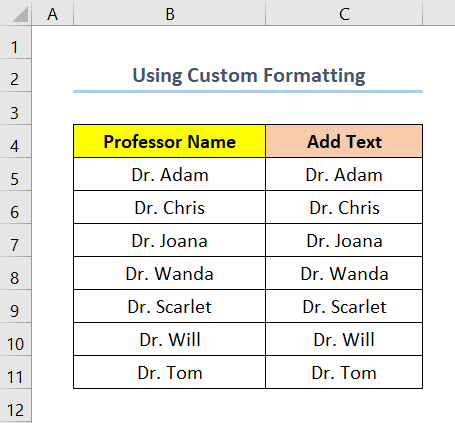
- Kisha, chagua seli za safu mpya (Hapa, tunachagua safu C5:C11 ).
- Baada ya hapo, bofya kulia juu yao.
- Sasa, chagua. Umbiza Seli .
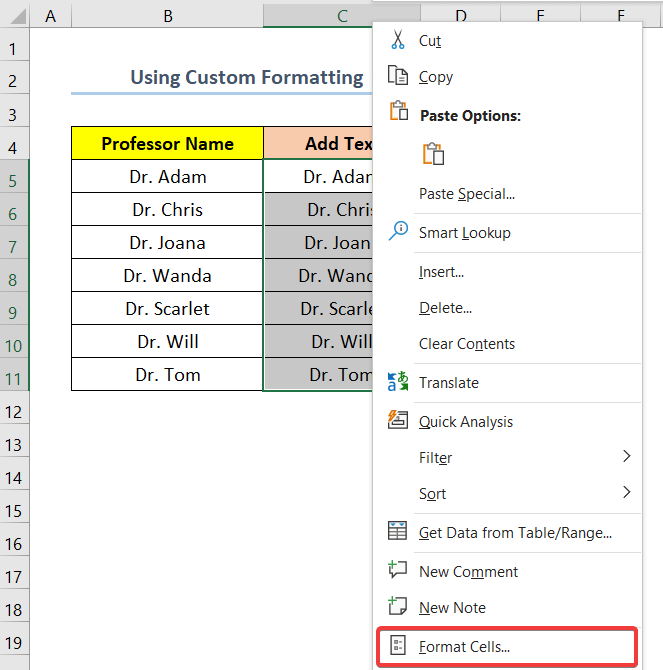
- Kisha, nenda kwa Nambari > Maalum .
- Ifuatayo, katika nafasi iliyo hapa chini Aina , weka @ “Ph.D” .
- Kwa hivyo, bofya 1>Sawa .
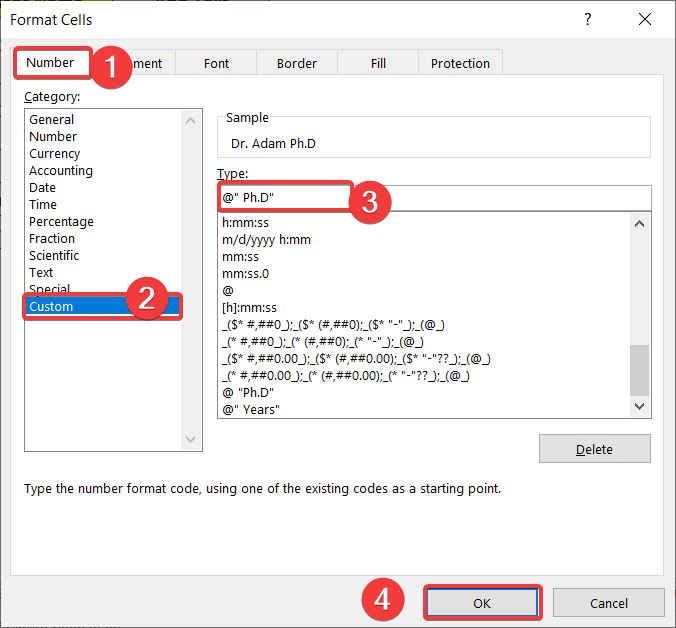
- Mwishowe, utamaliza kuongeza maandishi hadi mwisho wa kisanduku kama inavyoonyeshwa kwenye picha ya skrini iliyo hapa chini.
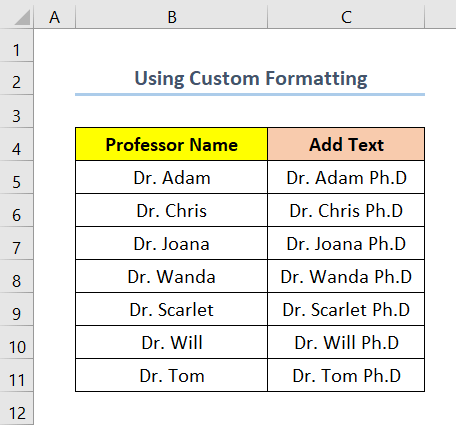
Soma Zaidi: Jinsi ya Kuongeza Maandishi kwenye Mwanzo wa Kisanduku katika Excel (Hila 7 za Haraka)
Visomo Sawa
- Jinsi ya Kuongeza Maandishi katika Lahajedwali ya Excel (Njia 6 Rahisi)
- Ongeza Neno katika Safumlalo Zote katika Excel (Njia 4 Mahiri)
- Jinsi ya Kuongeza Lebo za Maandishi katika Chati ya Excel (Njia 4 za Haraka)
4. Kutumia CONCATENATE Kazi ya Kuongeza Maandishi hadi Mwisho wa Kisanduku katika Excel
Njia nyingine moja ya kuongeza maandishi hadi mwisho wa kisanduku ni kutumia kitendakazi cha CONCATENATE . Sasa, kufanya hivyo fuata hatua zilizo hapa chini.
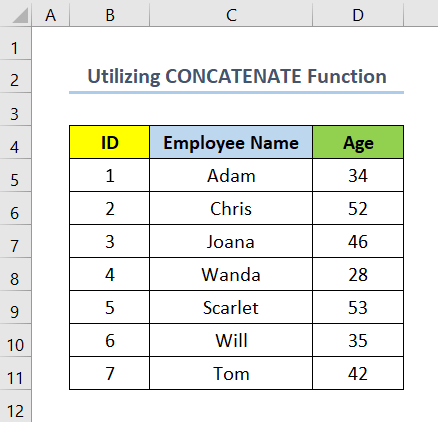
Hatua :
- Katika mwanzo kabisa, chagua kisanduku E5 na uweke fomula ifuatayo.
=CONCATENATE(D5," Years")
- Ifuatayo , buruta mpini wa kujaza kwaseli zilizosalia za safu wima.
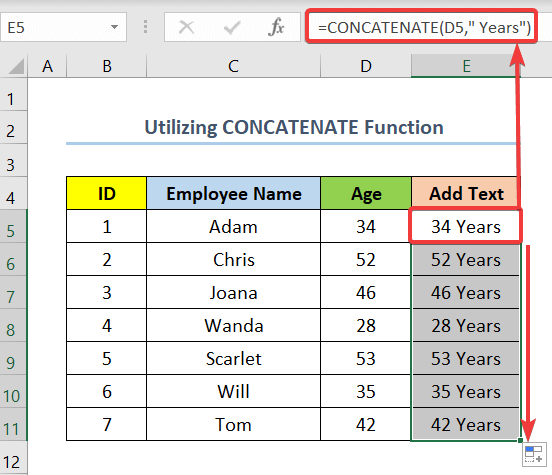
- Mwishowe, utakuwa na toleo lako kama inavyoonyeshwa kwenye picha ya skrini iliyo hapa chini.
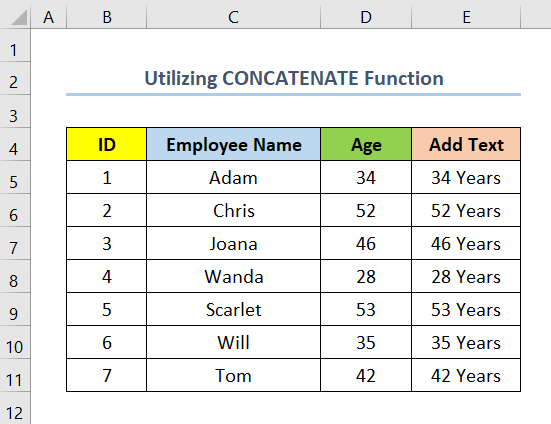
Soma Zaidi: Jinsi ya Kuongeza Maandishi kwenye Kisanduku Bila Kufuta katika Excel (Njia 8 Rahisi)
5. Kutumia Kazi ya TEXTJOIN
Pia, unaweza kutumia kitendakazi cha TEXTJOIN katika Excel kuongeza maandishi hadi mwisho wa kisanduku katika Excel. Sasa, fuata hatua zilizo hapa chini ili kufanya hivyo.
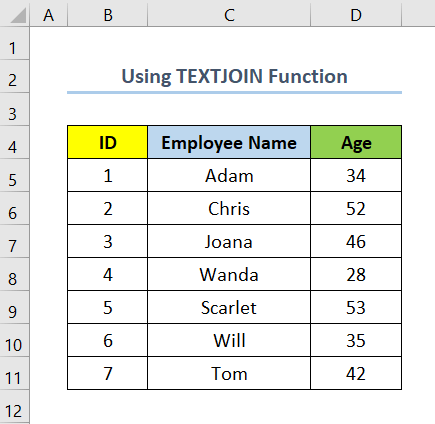
Hatua :
- Kwanza, chagua kisanduku E5 na uweke fomula ifuatayo.
- Ifuatayo, buruta mpini wa kujaza hadi kwenye visanduku vilivyosalia vya safu wima.
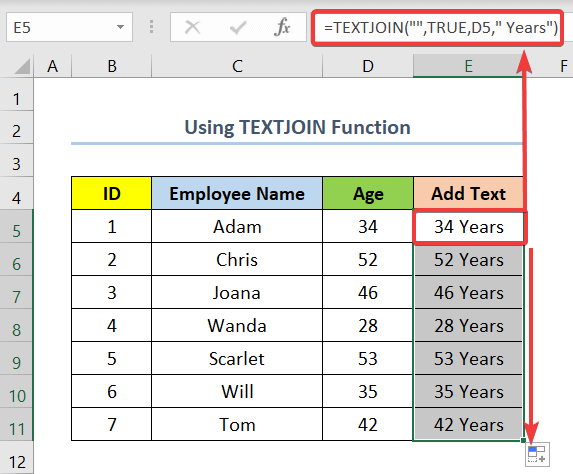
- Mwishowe, utakuwa na yako matokeo kama inavyoonyeshwa kwenye picha ya skrini hapa chini.
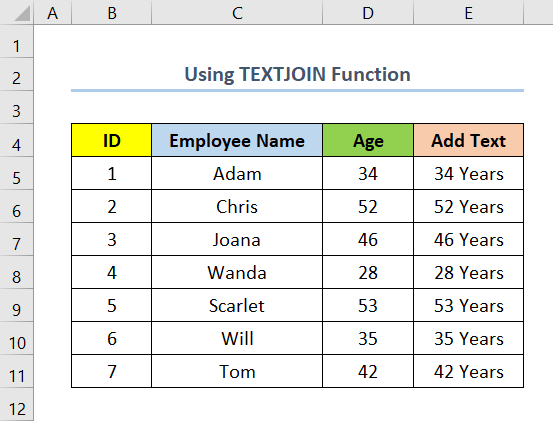
Soma Zaidi: Jinsi ya Kuongeza Maandishi Katikati ya Kisanduku katika Excel (Njia 5 Rahisi)
6. Kutumia Msimbo wa VBA ili Kuongeza Maandishi hadi Mwisho wa Kisanduku katika Excel
Katika mbinu hii, tutatumia msimbo VBA kwenye ongeza maandishi hadi mwisho wa seli. Sasa, kufanya hivyo fuata hatua zilizo hapa chini.
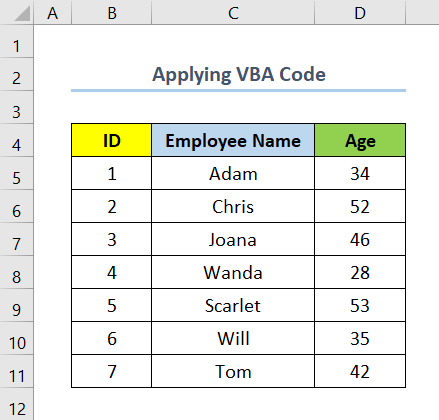
Hatua :
- Kwanza, chagua safu ya seli D5:D11 .
Hapa, seli D5 na D11 ndizo seli za kwanza na za mwisho za safuwima. Umri mtawalia.
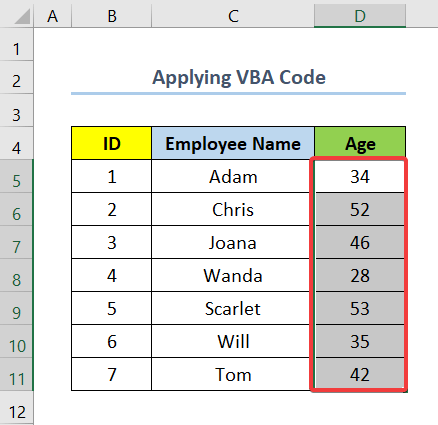
- Sasa, bonyeza ALT+ F11 kufungua dirisha la Visual Basic .
- Katika hatua hii chagua kwa kufuatana, Laha 6 (Msimbo wa VBA) > Ingiza > Moduli .
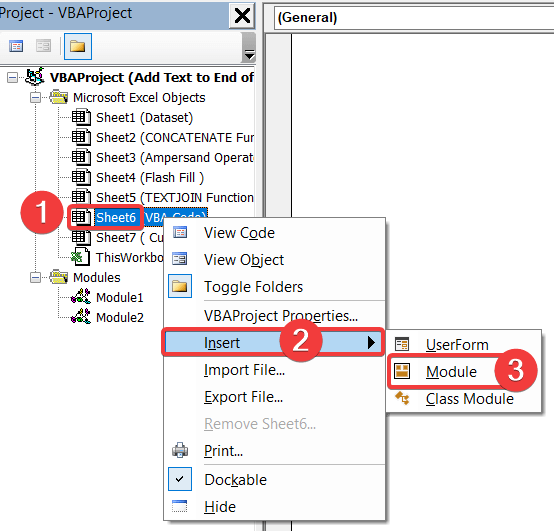
- Kisha, nakili msimbo ufuatao na ubandike kwenye nafasi tupu.
5118
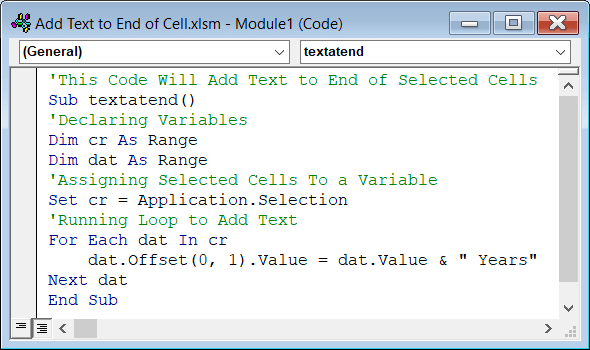
Katika msimbo huu, tunaweka thamani kwa kigezo cr kwa kuweka fungu la visanduku lililochaguliwa kwake. Pia, tunatumia For loop , ambayo itaongeza maandishi ' Years ' kwa kila seli ya safuwima Umri na kuingiza tokeo kwenye safu wima inayofuata.
- Ifuatayo, bonyeza F5 ili kutekeleza msimbo.
- Mwishowe, utakuwa na matokeo yako kama inavyoonyeshwa kwenye picha ya skrini iliyo hapa chini.
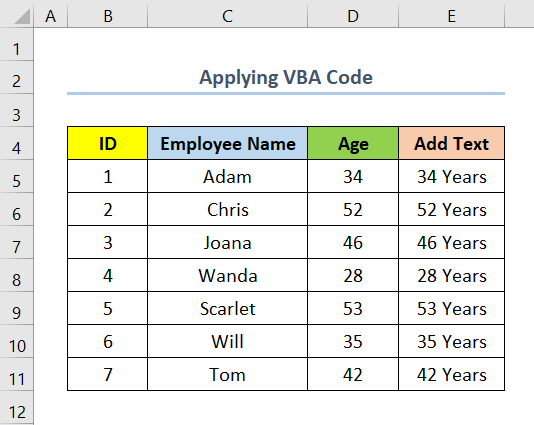
Soma Zaidi: Jinsi ya Kuongeza Maandishi kwa Thamani ya Seli katika Excel (Njia 4 Rahisi)
Sehemu ya Mazoezi
Kwa kufanya mazoezi peke yako tumetoa sehemu ya Mazoezi kama ilivyo hapo chini kwenye upande wa kulia wa kila laha ya kazi.
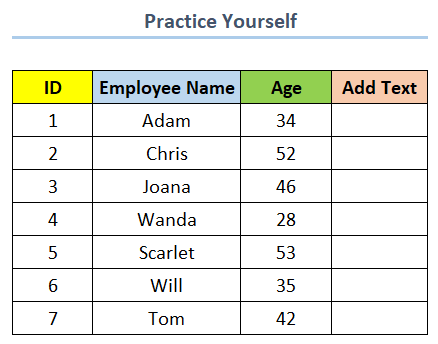
Hitimisho
Katika makala haya, tunaona jinsi ya kuongeza maandishi hadi mwisho wa seli katika Excel kwa msaada wa mbinu 6 rahisi. Mwisho kabisa, natumai umepata ulichokuwa unatafuta kutoka kwa nakala hii. Ikiwa una maswali yoyote, tafadhali toa maoni hapa chini. Pia, ukitaka kusoma makala zaidi kama haya, unaweza kutembelea tovuti yetu ExcelWIKI .

